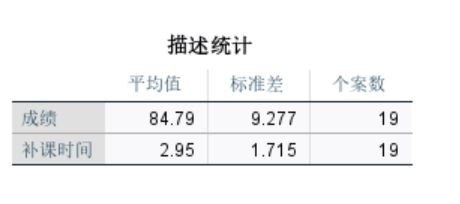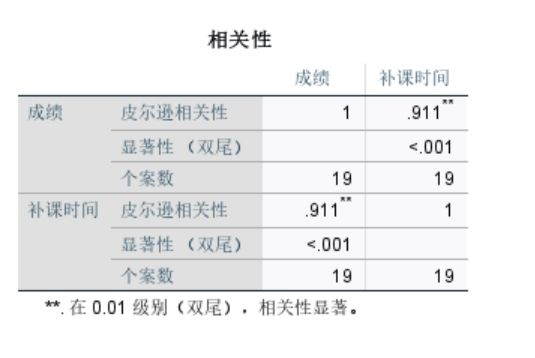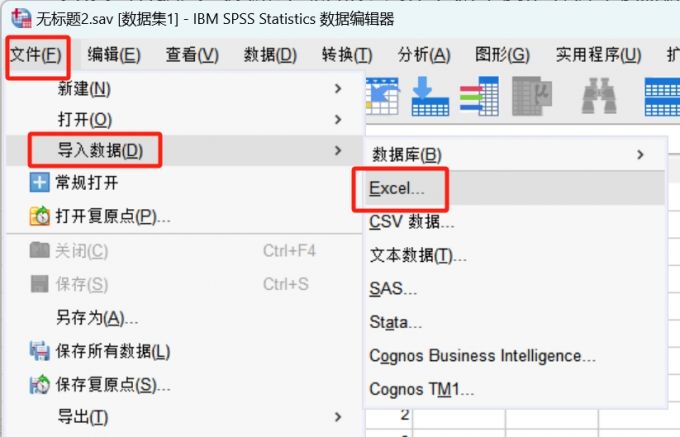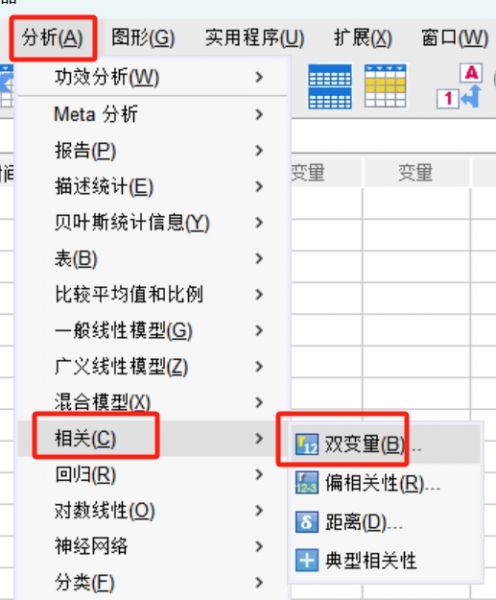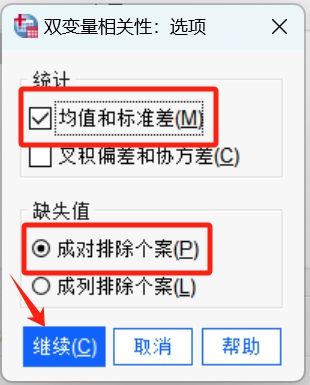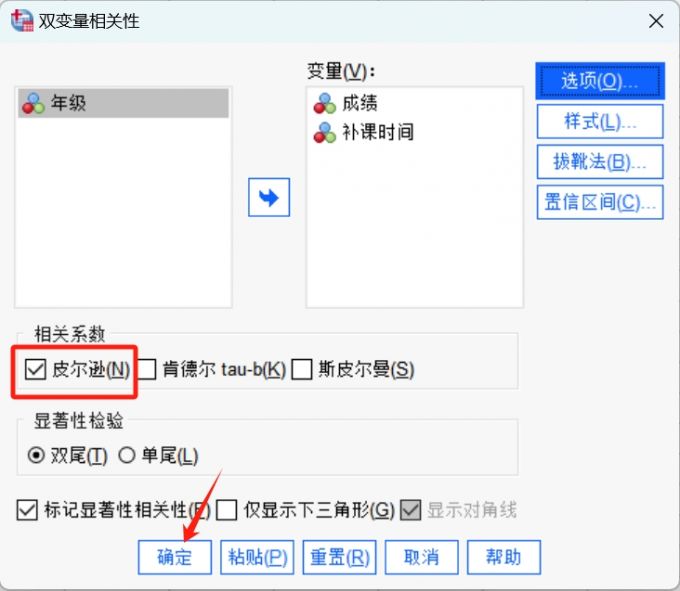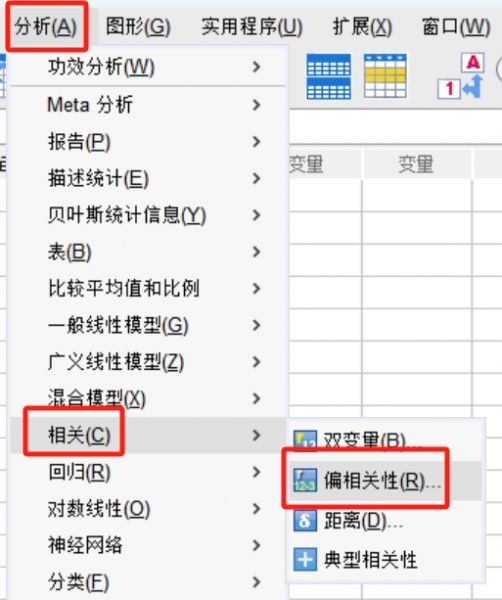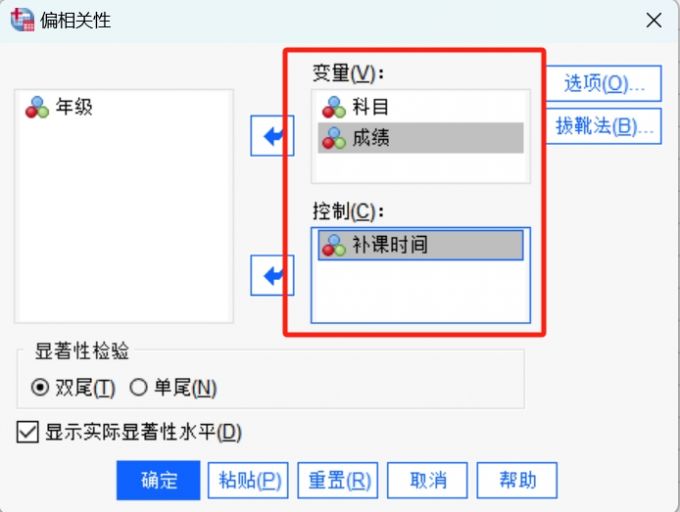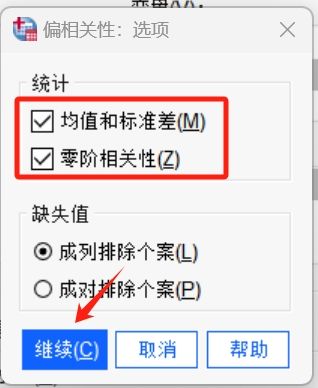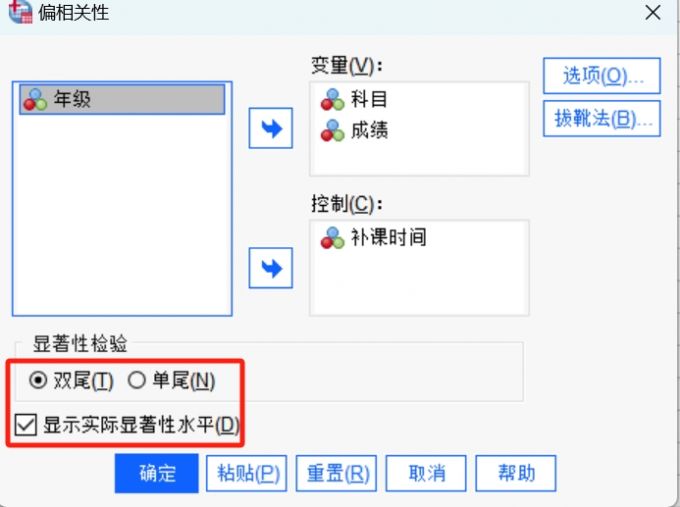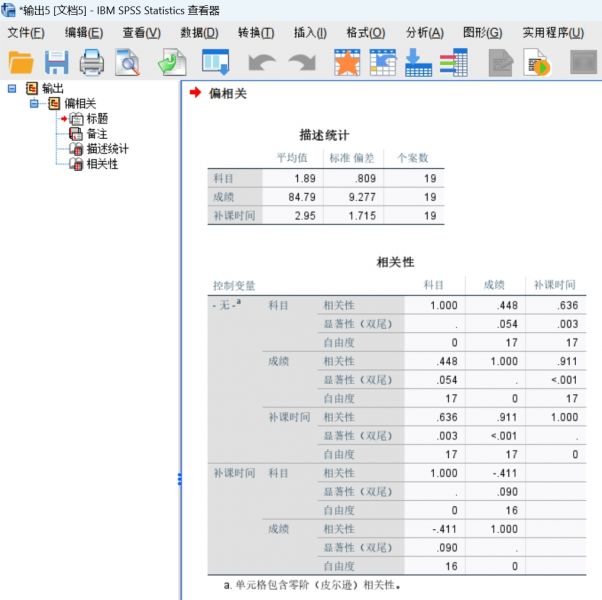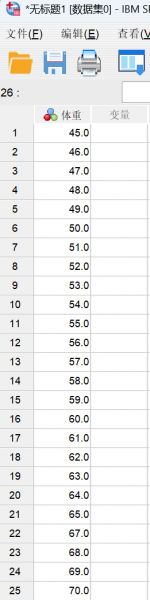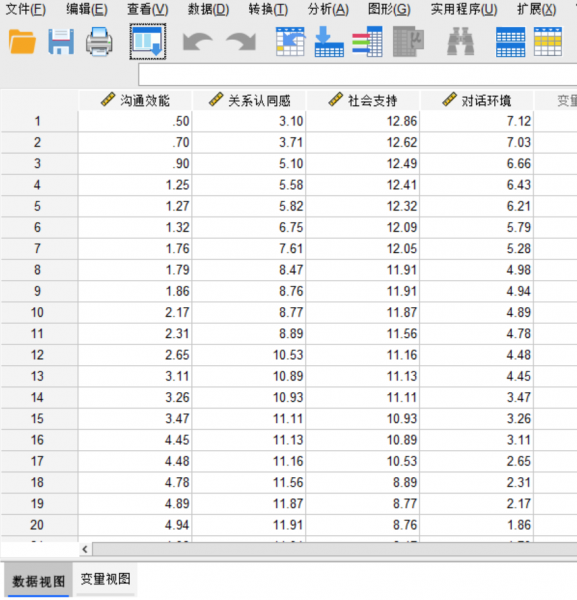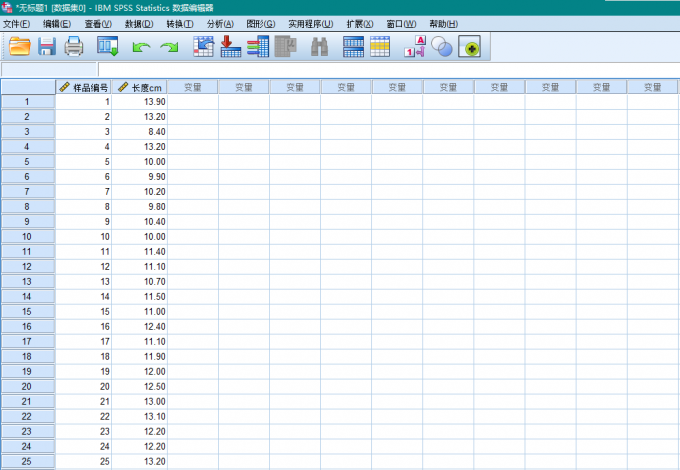- 首页
- 产品
- 下载
-
帮助中心
SPSS相关性分析怎么看结果 SPSS相关性分析操作步骤
发布时间:2024-08-11 09: 00: 00
品牌型号:联想ThinkBook
系统:windows10 64位旗舰版
软件版本:IBM SPSS Statistics 29.0.2.0
在进行数据统计工作中,有时候需要通过相关性分析方法分析变量与变量之间有无关联,这样可以更好的进行接下来的数据统计分析工作。为了让小伙伴对相关性分析有更为具体的理解,下面给大家详细讲解,SPSS相关性分析怎么看结果,以及SPSS相关性分析操作步骤。
一、SPSS相关性分析怎么看结果
SPSS相关性分析结果主要看皮尔逊相关性数值,也就是通常说的P值。如果P值大于0.05,则表明变量之间是正相关性的,反之则没有。
下面就以具体事例给大家进行讲解。下面是对“成绩”和“补课时间”两个变量的相关性分析结果。
在描述统计表格中,给出了“成绩”和“补课时间”的平均值、标准差和个案数据。平时在看相关性分析结果时,简单看一眼就可以。
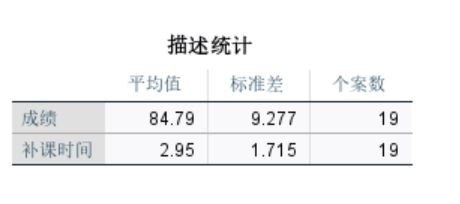
图1:描述统计表格 相关性表格是需要重点关注分表格,可以看到“成绩”和“补课时间”的皮尔逊相关性数值都是0.911**,这说明“成绩”和“补课时间”两个变量存在正相关性。
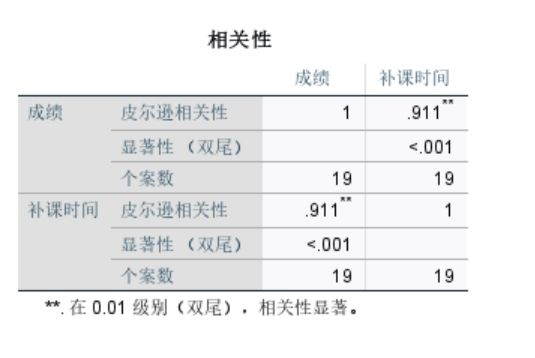
图2:相关性表格 二、SPSS相关性分析操作步骤
SPSS相关性分析方法主要分析的是变量之间有没有相关性。下面在SPSS中给大家演示双变量相关性分析方法分操作步骤。
1.在SPSS软件中,依次点击“文件”-“导入数据”-“Excel”选项,将准备好的数据导入到SPSS中。
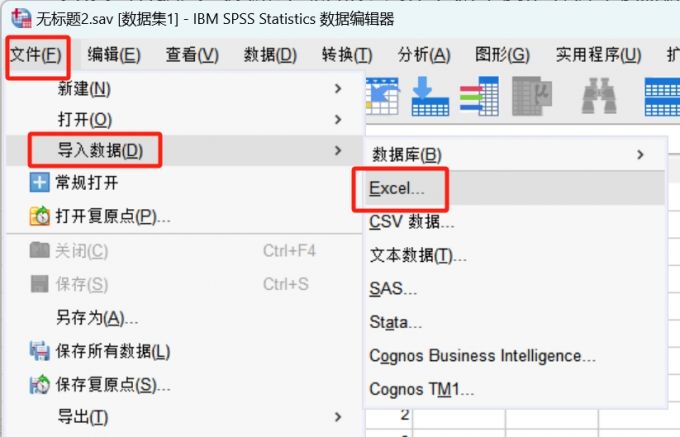
图3:导入数据 2.在SPSS菜单栏点击“分析”,在打开的选项列表中选择“相关性”下的“双变量”选项。
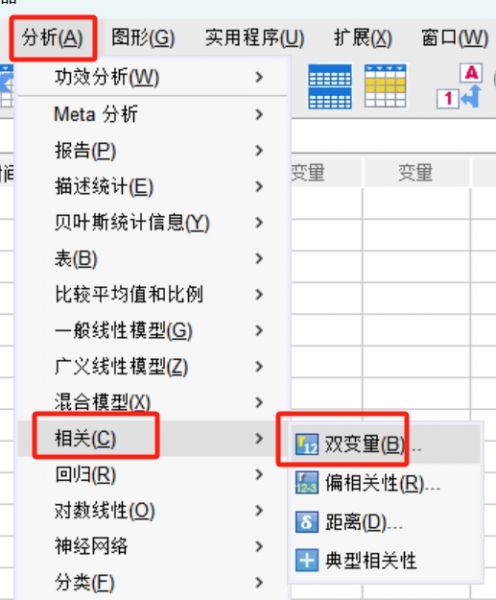
图4:双变量相关性分析 3.在弹出的窗口,将“成绩”和“补课时间”变量,分别移动到变量框中。

图5:移动变量 4.在“双变量相关性”窗口,点击“选项”按钮,在“双变量相关性:选项”窗口,勾选中“均值和标准差”,以及“成对排除个案”选项,点击“继续”按钮。
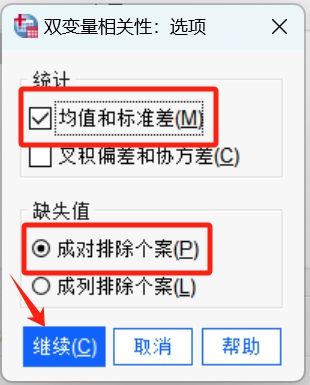
图6:“双变量相关性:选项”窗口 5.返回“双变量相关性”窗口,在相关系数区域勾选中“皮尔逊”,点击“确定”按钮。SPSS就会对选中的变量数据进行相关性分析。
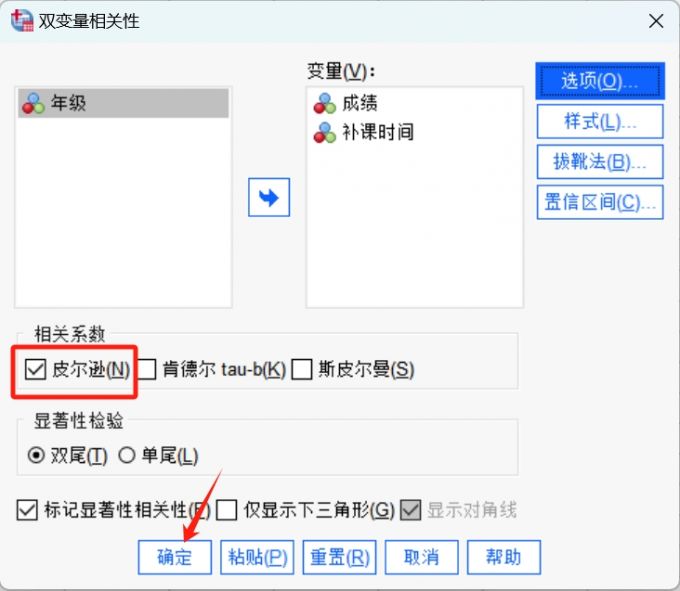
图7:“双变量相关性”窗口 三、SPSS相关性分析怎么做多变量
在进行相关性分析的时候,如果想要做多变量相关性分析,可以通过偏相关性方法进行实现。下面在SPSS中给大家演示具体操作步骤。
1.确保数据已导入SPSS,点击“分析”菜单栏中“相关”下的“偏相关性”选项。
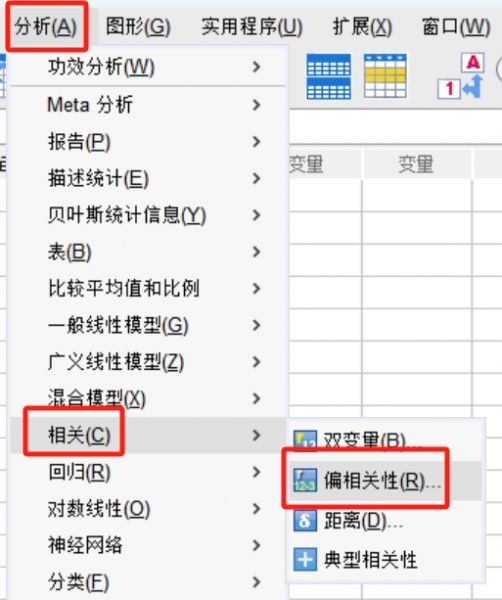
图8:偏相关性分析 2.在“偏相关性”窗口中,将左侧的“科目”和“成绩”变量移动到右侧的变量框中,“补课时间”变量移动到控制框中。
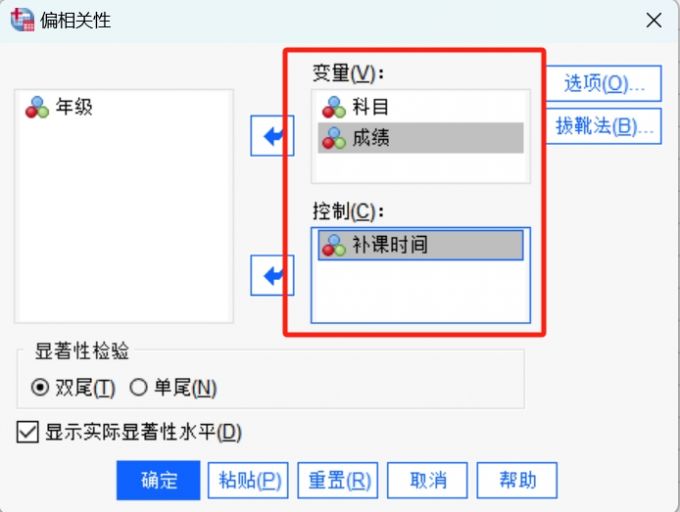
图9:变量设置 3.点击“选项”按钮,在弹出的窗口,选中“均值和标准差”、“零阶相关性”选项,点击“继续”按钮。
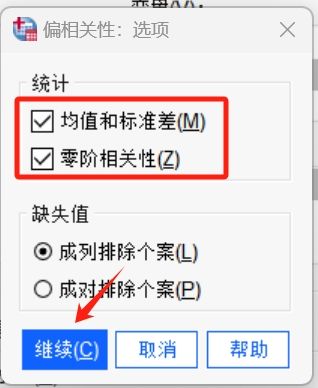
图10:“偏相关性:选项”窗口 4.返回“偏相关性”窗口,勾选中显著性检验下的“双尾”和“显示实际显著性水平”,点击“确定”按钮。
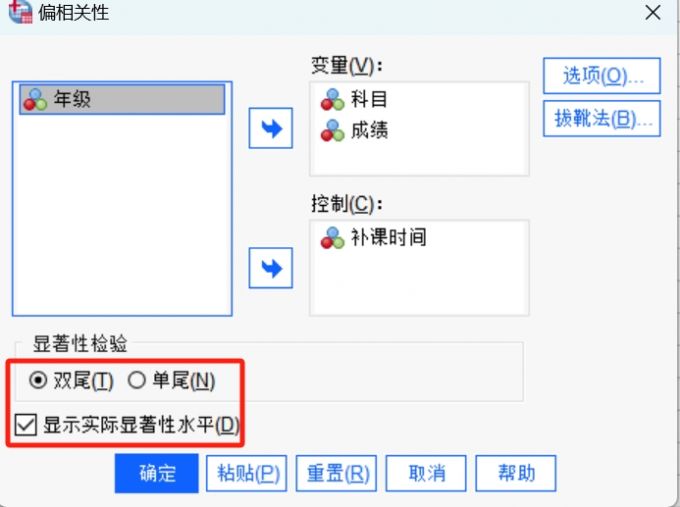
图11:“偏相关性”窗口 5.完成以上操作,多变量相关性分析就完成了,SPSS会显示具体分析图表,如下图。
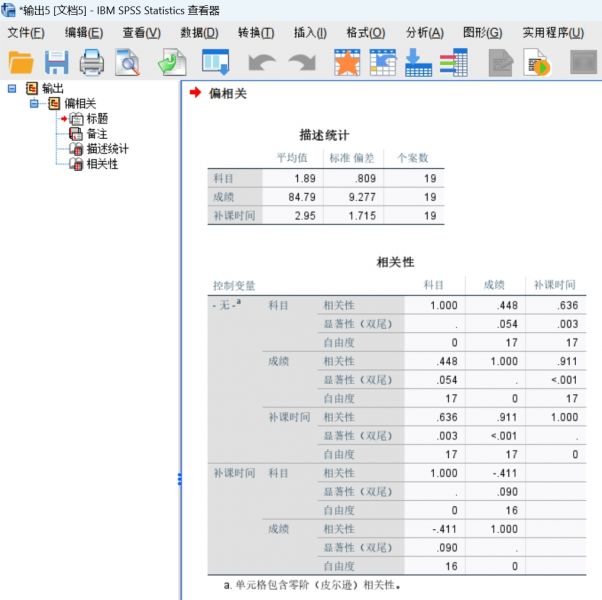
图12:多变量相关性分析结果 总结:以上就是SPSS相关性分析怎么看结果,以及SPSS相关性分析操作步骤的全部内容。本文不仅给大家介绍了怎么看SPSS相关性分析结果,还给大家实际演示了SPSS相关性分析操作步骤。同时,也给大家讲解了在SPSS中怎么做多变量相关性分析,希望能帮助到有需要的小伙伴。
作者:子楠
展开阅读全文
︾
标签:SPSS相关性分析,SPSS数据相关性分析
读者也访问过这里:热门文章SPSS数据分析显著性差异分析步骤 SPSS显著性差异分析结果怎么看数据的显著性差异分析主要有三种方法,分别是卡方检验、T检验和方差分析。这三种方法都有具体的数据要求:卡方检验是对多个类别的数据进行分析,T检验是对两组数据进行分析,方差分析是对多组数据进行检验。下面,小编具体说明一下SPSS数据分析显著性差异分析步骤,SPSS显著性差异分析结果怎么看。2022-01-07实践SPSS单因素方差分析之检验结果解读在《实践SPSS单因素方差分析之变量与检验方法设置》一文中,我们已经详细地演示了IBM SPSS Statistics单因素方差分析方法的变量选择以及相关的选项、对比设置。2021-01-11spss如何做显著性分析 spss显著性差异分析怎么标abc在统计分析中,显著性分析是分析相关因素之间是否存在显著影响关系的关键性指标,通过它可以说明分析结论是否由抽样误差引起还是实际相关的,可论证分析结果的准确性。下面大家一起来看看用spss如何做显著性分析,spss显著性差异分析怎么标abc。2022-03-14SPSS回归分析中的f值是什么 SPSS回归分析F值在什么范围合适回归分析中以R表示相关性程度的高低,以F评价回归分析是否有统计学的意义,使用IBM SPSS Statistics进行回归分析,可以非常快速的完成R,F的计算,并且给出回归曲线方程,那么,SPSS回归分析中f值是什么?SPSS回归分析F值在什么范围合适,本文结合实例向大家作简单的说明。2022-07-22SPSS多元logistic回归分析的使用技巧回归分析是数据处理中较为常用的一类方法,它可以找出数据变量之间的未知关系,得到较为符合变量关系的数学表达式,以帮助用户完成数据分析。2021-04-26SPSS相关性分析结果怎么看相关性分析是对变量或个案之间相关度的测量,在SPSS中可以选择三种方法来进行相关性分析:双变量、偏相关和距离。2021-04-23最新文章SPSS ROC阈值怎样确定 SPSS ROC阈值选择导致敏感度过低怎么办说到阈值分析,我们脑海中可能会想到常规的寻找阈值关键临界点的分析方式(例如在医学当中会通过阈值分析的方式来确定药物在病人体内生效的时间临界点)。但是在有些分析场景中,就需要用到ROC曲线作为阈值分析的工具,ROC曲线作为阈值分析中的一个重要工具,可以用来找到数据点位发生明显截断变化的临界点。下面以SPSS为例,给大家介绍SPSS ROC阈值怎样确定,SPSS ROC阈值选择导致敏感度过低怎么办。2025-12-17SPSS趋势卡方怎么做 SPSS趋势卡方检验怎么看正相关趋势卡方是SPSS中检验变量相关性的方法之一,当我们的分析数据中存在多个变量时,就可以使用趋势卡方来检验这些变量是否相互关联、相互影响。检验完毕后,我们也可以根据这些检验结果来选择更加合适的数据分析模型。今天我就以SPSS趋势卡方怎么做,SPSS趋势卡方检验怎么看正相关这两个问题为例,来向大家讲解一下趋势卡方的相关知识。2025-12-17SPSS如何计算线性回归 SPSS线性回归数据分析SPSS是一款功能十分强大的数据分析软件,它将原本复杂的数据分析工作变得简洁化,并通过友好的图像界面满足普罗大众的日常需求。而线性回归是SPSS中最核心的功能模块之一。今天我就以SPSS如何计算线性回归,SPSS线性回归数据分析这两个问题为例,来向大家讲解一下有关线性回归的知识。2025-12-17SPSS标准化残差怎么计算 SPSS标准化残差图怎么看回归分析是SPSS中的重量级分析模型,而其中的标准化残差则是用于观察变量与回归模型之间的适配程度。通过残差值,我们可以找到数据中隐藏的极端个案。在医药学、基因分析等领域,实验人员经常借助标准化残差来找寻诸多分析结果中的特殊个案或异变量,进而对这些特殊的案例进行深度研究。今天我就以SPSS标准化残差怎么计算,SPSS标准化残差图怎么看这两个问题为例,来向大家讲解一下有关标准化残差的相关知识。2025-12-17SPSS结果中显著性水平怎么看 SPSS输出查看器内容保存方式作为一款专业的数据分析软件,SPSS软件凭借着自身专业的功能与过硬的数据分析本领,受到了众多用户的青睐。而在使用SPSS的过程中,显著性分析是大家经常会遇到的问题。显著性分析的主要作用是帮助我们分析两组或者多组变量之间的显著性关系,在得到数据显著性分析的结果后,会需要把数据内容进行保存和留用。接下来给大家介绍SPSS结果中显著性水平怎么看,SPSS输出查看器内容保存方式的具体内容。2025-12-17如何将问卷星中的数据导入SPSS 如何对问卷星的数据进行SPSS分析如今无论是在职场还是大学校园,都经常会用到问卷调查。问卷调查可以帮我们快速收集用户数据,了解用户的需求、关注点,帮助我们从数据中分析出研究方向、需要如何改进。而问卷星是常用的用来收集用户问题的问卷调查软件之一。下面就来说说如何将问卷星中的数据导入SPSS,如何对问卷星的数据进行SPSS分析的相关内容。2025-12-17微信公众号
欢迎加入 SPSS 产品的大家庭,立即扫码关注,获取更多软件动态和资源福利。
读者也喜欢这些内容:
-

SPSS显著性小于0.001的意义 SPSS显著性大于0.05怎么办
在使用SPSS软件进行数据分析工作的过程中,得到的显著性水平分析结果具有极为重要的作用。它能够帮助我们衡量变量之间是否存在真实的关联,或者不同组别数据之间是否存在实质性的差异。今天我们就一起来探讨关于SPSS显著性小于0.001的意义,SPSS显著性大于0.05怎么办的问题。...
阅读全文 >
-
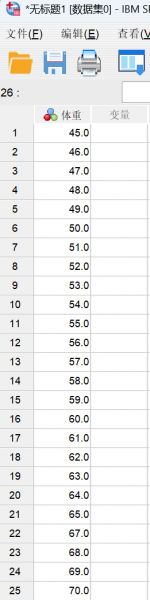
在SPSS中分类变量可以转换为连续变量吗 SPSS分类变量与连续变量的相关分析怎么做
SPSS是一款比较优秀的数据统计分析软件,很多统计达人都喜欢使用SPSS进行各种数据分析,而SPSS之所以深受大家的喜爱,除了有着强大的数据分析功能,还可以进行数据处理,例如SPSS可以将连续变量和分类变量进行转换,下面给大家详细讲解在SPSS中分类变量可以转换为连续变量吗,SPSS分类变量与连续变量的相关分析怎么做。...
阅读全文 >
-
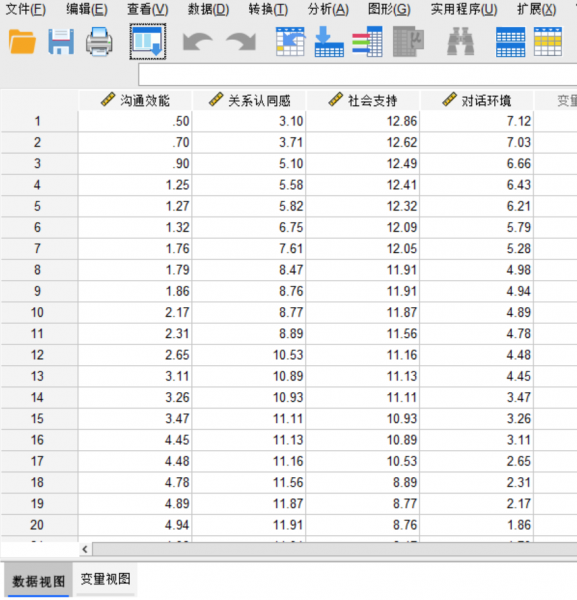
SPSS如何计算z-score SPSS做z-score标准化
作为综合性的数字分析工具,SPSS不仅可以实现数值计算和比对的功能,还能够帮助研究者检验和提取出异常数值,也就是SPSS的检验功能,例如z-score的方法可以将所有数据转化为标准化数据,再依据z值标准筛选出异常数值。本文以SPSS如何计算z-score,SPSS做z-score标准化这两个问题为例,简单介绍一下SPSS的z-score方法如何操作。...
阅读全文 >
-
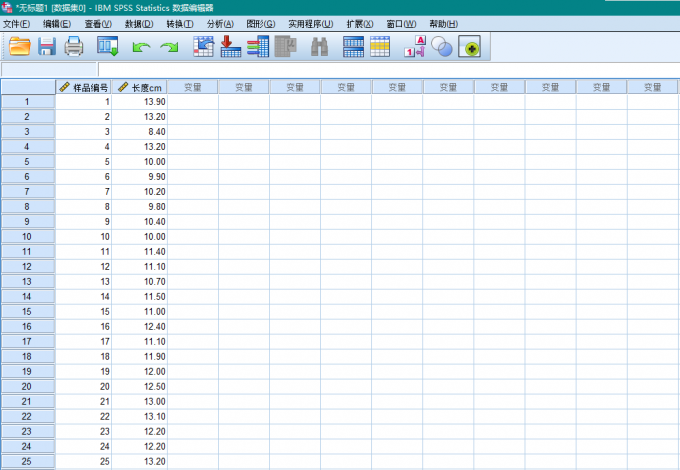
SPSS假设检验P值怎么算 SPSS假设检验结果怎么看
很多时候人们无法分辨两组数据间的差异是来自于抽样不均匀,还是来自数据总体的差异,这时候可以通过假设检验的方法予以判别。假设检验先假定一个结论,然后使用统计学方法推测是否接受该结论,判别两组数据之间是否存在差异。人工进行假设检验,需要进行大量计算,还需要查表,非常繁琐。借助统计学软件,如SPSS,可以高效的进行假设检验。SPSS假设检验P值怎么算,SPSS假设检验结果怎么看,本文借助实例,向大家作简单介绍。...
阅读全文 >
-